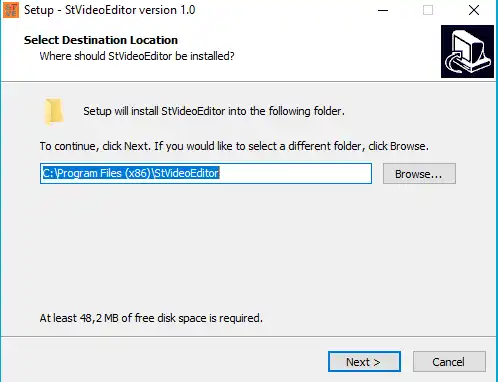นี่คือแอป Windows ชื่อ StVideoEditor ซึ่งสามารถดาวน์โหลดรุ่นล่าสุดเป็น StVideoEditorSetup.exe สามารถเรียกใช้ออนไลน์ใน OnWorks ผู้ให้บริการโฮสต์ฟรีสำหรับเวิร์กสเตชัน
ดาวน์โหลดและเรียกใช้แอปนี้ออนไลน์ชื่อ StVideoEditor พร้อม OnWorks ฟรี
ทำตามคำแนะนำเหล่านี้เพื่อเรียกใช้แอปนี้:
- 1. ดาวน์โหลดแอปพลิเคชั่นนี้ในพีซีของคุณ
- 2. เข้าไปที่ file manager https://www.onworks.net/myfiles.php?username=XXXXX ด้วยชื่อผู้ใช้ที่คุณต้องการ
- 3. อัปโหลดแอปพลิเคชันนี้ในตัวจัดการไฟล์ดังกล่าว
- 4. เริ่มโปรแกรมจำลองออนไลน์ของ OS OnWorks จากเว็บไซต์นี้ แต่โปรแกรมจำลองออนไลน์ของ Windows ที่ดีกว่า
- 5. จากระบบปฏิบัติการ Windows ของ OnWorks ที่คุณเพิ่งเริ่มต้น ไปที่ตัวจัดการไฟล์ของเรา https://www.onworks.net/myfiles.php?username=XXXXX พร้อมชื่อผู้ใช้ที่คุณต้องการ
- 6. ดาวน์โหลดแอปพลิเคชั่นและติดตั้ง
- 7. ดาวน์โหลดไวน์จากที่เก็บซอฟต์แวร์ลีนุกซ์ดิสทริบิวชันของคุณ เมื่อติดตั้งแล้ว คุณสามารถดับเบิลคลิกที่แอปเพื่อเรียกใช้แอปด้วย Wine คุณยังสามารถลองใช้ PlayOnLinux ซึ่งเป็นอินเทอร์เฟซแฟนซีบน Wine ที่จะช่วยคุณติดตั้งโปรแกรมและเกมยอดนิยมของ Windows
ไวน์เป็นวิธีเรียกใช้ซอฟต์แวร์ Windows บน Linux แต่ไม่จำเป็นต้องใช้ Windows Wine เป็นเลเยอร์ความเข้ากันได้ของ Windows แบบโอเพ่นซอร์สที่สามารถเรียกใช้โปรแกรม Windows ได้โดยตรงบนเดสก์ท็อป Linux โดยพื้นฐานแล้ว Wine พยายามนำ Windows กลับมาใช้ใหม่ให้เพียงพอตั้งแต่เริ่มต้น เพื่อให้สามารถเรียกใช้แอปพลิเคชัน Windows เหล่านั้นทั้งหมดโดยไม่จำเป็นต้องใช้ Windows จริงๆ
ภาพหน้าจอ
Ad
StVideoEditor
DESCRIPTION
แปลงวิดีโอ, ติดต่อสองวิดีโอ, แยกเสียงออกจากวิดีโอ, ลบสตรีมเสียงออกจากวิดีโอ, เพิ่มเสียงใหม่ให้กับวิดีโอ, ตัดวิดีโอ, ทำให้วิดีโอขาวดำ, เพิ่มความเร็ววิดีโอ, ทำให้วิดีโอช้าลง, เล่น วิดีโอสองและสี่รายการเคียงข้างกัน เพิ่มลายน้ำให้กับวิดีโอ เพิ่มผู้วิเศษ วิดีโอ และข้อความไปยังตำแหน่งที่ได้รับความนิยมมากที่สุด มากกว่าบันทึกวิดีโอที่แก้ไขแล้วเป็นไฟล์ใหม่ โปรดอ่านคำอธิบายสั้น ๆ ก่อนเริ่มใช้งานโปรแกรม เราแนะนำให้รอเมื่อกระบวนการเสร็จสิ้นแล้วเริ่มกระบวนการใหม่ กดปุ่มเลือกวิดีโอและเลือกวิดีโอที่คุณจะใช้งานได้ หากต้องการติดต่อวิดีโอไปยังวิดีโอของคุณ ให้กดปุ่มวิดีโอติดต่อและเลือกวิดีโอที่คุณต้องการติดต่อ หากต้องการเพิ่มข้อความลงในวิดีโอ ให้เขียนข้อความในพื้นที่ข้อความแล้วเลือกตำแหน่งของข้อความ เช่น ในกรณีเป็นรูปภาพหรือวิดีโอ จากนั้นกดปุ่มเพิ่มข้อความ หากคุณต้องการระบุเวลาที่ข้อความของคุณจะอยู่ในวิดีโอของคุณ ให้ทำเช่นเดียวกันกับกรณีที่มีการตัดวิดีโอ เพิ่มเติมในคำอธิบายสั้น ๆ
ผู้ชม
ผู้ใช้ปลายทาง/เดสก์ท็อป
ภาษาโปรแกรม
ชวา
หมวดหมู่
นี่คือแอปพลิเคชันที่สามารถดึงข้อมูลจาก https://sourceforge.net/projects/stvideoeditor/ มีการโฮสต์ใน OnWorks เพื่อให้ทำงานออนไลน์ในวิธีที่ง่ายที่สุดจากหนึ่งในระบบปฏิบัติการฟรีของเรา